すでにいっぱいになっているAndroidストレージを解放する6つの効果的な方法を次に示します
内部にまだ4GBから16GBのAndroidがある場合、「ストレージデバイスがいっぱいです」という新しいアプリケーションをインストールしようとすると、内部メモリがいっぱいになるという問題が発生することがあります。
現代では、かなり素晴らしい内部メモリ容量を持つAndroidに出会うことがよくあります。さまざまな洗練されたAndroidで16 GBから128 GBがよく聞かれますが、内部に16 GB未満のAndroidの場合、「ストレージデバイスがいっぱいです」という新しいアプリケーションをインストールしようとすると、内部メモリがいっぱいになるという問題が発生することがあります。
しかし、ちょっと待ってください。いくつかのアプリケーションしかインストールしていないと感じた場合、ゲームが1つしかない場合、混乱します。この障害はしばしば聞かれます、あるいは私たちも犠牲者の一人です。この機会に、アプリケーションが少ない場合でも、完全なAndroidストレージソリューションについて説明します。ここでは、いっぱいになったAndroidストレージを解放する6つの強力な方法があります。
また読む- 8GBのAndroidメモリを節約する方法
- 多くのアプリケーションをインストールしないと、Androidメモリソリューションがいっぱいになる
すでにいっぱいになっているAndroidストレージを解放する6つの効果的な方法を次に示します
以下のAndroidストレージを解放する前に、いくつかの重要なファイルを内部メモリから外部メモリまたはSDカードにバックアップすることをお勧めします。一部の重要なファイルが削除されることが懸念されるため、これはオプションの手順にすぎません。
メモリカードにファイルをバックアップする方法
- 携帯電話でファイルマネージャを開きます。

- 内部ストレージを選択します。

- 重要だと思われるファイルを外部ストレージまたはメモリカードに移動します。

できました。これで、Androidの余分なストレージ容量を安全に排出できます。手順は次のとおりです。
1. .thumbnailsフォルダー内のすべてのファイルを削除します
完全なAndroidストレージを解放するための最初のヒントは、サムネイルフォルダー内のすべてのファイルを削除することです。このフォルダは、多くの場合、私たちが撮った写真または目にした写真のバックアップまたはキャッシュとして表示されます。そして、このフォルダは多くのスペースを占有し、完全なストレージを引き起こす可能性があるため、削除する必要があります。
- Androidのファイルマネージャーで内部ストレージを再度入力し、内部ストレージを選択してDCIMまたは画像フォルダーに入る

- 次に、.Thumbnailsフォルダーに入り、その中のすべてのファイルを削除します。

2.すべてのアプリケーションからキャッシュファイルを削除します
キャッシュは一時ファイルですが、内部メモリで大量のスペースを占めることがあり、その結果、内部メモリがいっぱいになります。修正は、各アプリケーションのキャッシュを1つずつクリアできることですが、これには長い時間がかかるため、キャッシュのクリアに役立つアプリケーションを提供します。
- まずApp Cache Cleanerアプリケーションをダウンロードします。
 アプリの生産性INFOLIFE LLCダウンロード
アプリの生産性INFOLIFE LLCダウンロード- ダウンロードした後、アプリケーションを開き、「開始」をクリックします。

- 次に、[ すべてクリア ]をクリックするだけで、すべてのキャッシュが削除され、内部メモリがさらに拡張されます。

3.アプリケーションをSDカードに移動します
アプリケーションをSDカードに移動すると、内部メモリにより多くのスペースを提供でき、完全なAndroidストレージソリューションになります。これは、アプリケーションがSDカードに保存され、内部メモリの空きスペースが増えるためです。
- 設定を開いて[ アプリ]を選択するか、アプリマネージャーと呼ばれることもあります。

- 次に、SDカードに移動するアプリケーションを選択し、[ SDカードに移動]を選択します。

4. SDカードをメディアに変更して、内部メモリ容量を増やします
4番目の方法は、完全なAndroidストレージを解放するのに非常に効果的ですが、それを行うにはrootアクセスが必要です。ルートが原因で保証が失われるため、保証がまだある場合は、4番目の方法はお勧めしません。この再パーティション化の利点は、内部メモリをサポートするストレージメディアになるために使用するメモリの量を決定できるため、インストールするアプリケーションを増やすことができることです。
Perlu diingatkan, kami tidak bertanggung jawab apabila terjadi hal yang tidak diinginkan pada Android kamu. Namun saya sendiri sudah pernah mencobanya dan hasilnya memuaskan.
これを行うための要件は次のとおりです。
- サイズが4GBを超え、クラスが4を超えるSDカード。実際には、SDカードでは2GBも許可されていますが、お勧めできません。
- 根ざしたAndroid。
- Apartedアプリケーションをダウンロードする
- SDカード上のファイルのバックアップを実行します。これはオプションですが、SDカードをフォーマットする必要があるため、すべてのファイルが消えるステップがあるため、強くお勧めします。
手順:
- 設定メニューに入り、「ストレージ」を選択します

次に、SDカードを見つけて、SDカードをアンマウントします。必要に応じて、最初に消去することもできます。
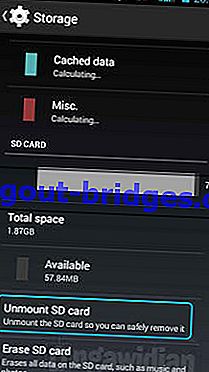
SDカードをアンマウントした後、先ほどダウンロードしたApartedアプリケーションを開き、緑色のボタンを3回押して3つのパーティションを作成します。実際には2つで十分ですが、3つ目はRam Swap用です。

- それを3つに分割した後、各パーティションシステムをFAT32、EXT2、およびSWAPに変更する必要があります。その後、各パーティションの円をスライドさせて、作成した各パーティションのサイズの調整を開始できます。大小の両方のパーティションを使用するかどうかに応じて、ユーザーに応じた各パーティションのサイズに関するいくつかの提案を次に示しますが、Link2SDを使用する場合は、あまり大きくする必要はありません。ただし、Mounts2SDを使用する場合は、大きくする必要があります。
Microsd 16GB: FAT32(10GB)、EXT2(5GB)、SWAP(256MB)
Microsd 8GB: FAT32(4GB)、EXT2(3.3GB)、SWAP(256MB)
Microsd 4GB: FAT32(1.7GB)、EXT2(2GB)、SWAP(128MB)
Microsd 2GB: FAT32(500MB)、EXT2(1.4GB)、SWAP必要ないと思います。
- 設定したら、変更の適用ボタンを押すだけです。

ここで終了していない場合は、内部メモリとSDカード間のリンクを渡す必要があります。
5. Link2SDの使用
link2sdを使用すると、アプリケーションを内部的に保存しますが、データは2番目のsdカードパーティションに保存されます。
Link2SDアプリケーションをダウンロードします。
 Apps Productivity B akpinarダウンロード
Apps Productivity B akpinarダウンロードアプリケーションを開くと、2番目のパーティションが検出されたことが通知され、スクリプトが作成されます。
完了したら、複数選択オプションをクリックするだけです。

- 複雑にならないように多くのアプリケーションがある場合は、[すべて選択]をクリックします。

- もう一度[オプション]をクリックし、[ リンクの作成]を選択します。

- すべてのオプションをチェックして[ OK]を選択します。

これにより、アプリケーションのデータの一部が2番目のパーティションに保存され、内部メモリを拡張する効果が得られるため、より多くのゲームをインストールできます。最も適切な方法は、Androidの再起動を推奨することです。これは、強制的に閉じられるアプリケーションがある場合がありますが、再起動するとアプリケーションは正常に実行されるためです。
6. Mounts2SDの使用
Mounts2SDを使用することで、アプリケーションはSDカードに90%節約されるため、内部のわずかなスペースしか消費しません。ここでは、両方とも正確にEX3パーティションを使用しています。すでにEX2を使用している場合は、EX2を使用できる場合でも、それをApartedで置き換えることができます。
- 最初にMounts2SDアプリケーションをインストールします。アプリケーションをインストールして開き、オプションボタン、[アプリケーションの設定]の順にクリックします。

- 起動スクリプトのインストールをクリックします

- 設定を終了し、2番目のタブに移動して、アプリケーション、ライブラリ、データ、Dalvikキャッシュとチェックリストを探します。

- もう一度ドライバーを探し、作成した2番目のパーティションを選択します。ここでは、たとえばEXT3を使用して、EXT2を使用することもできます。終了後、Androidを再起動するだけです。

- これが結果です:

- この後、アプリケーションは2番目のパーティションに自動的にインストールされるため、リンクを再度渡す必要はありません。
上記の5つの方法により、以前はフルであったAndroidストレージがより広くなり、新しいアプリケーションで満たす準備が整います。ただし、内部メモリが再び一杯になる可能性を排除しないでください。 128GBのような超大容量の内部メモリを備えた新しいAndroidフォンをよりよく購入することを期待すると、メモリがいっぱいであるという苦情はすべてなくなります。
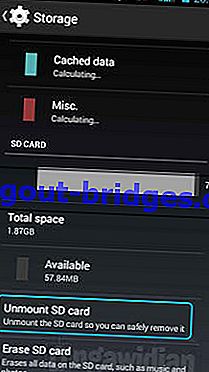
 Apps Productivity B akpinarダウンロード
Apps Productivity B akpinarダウンロード


